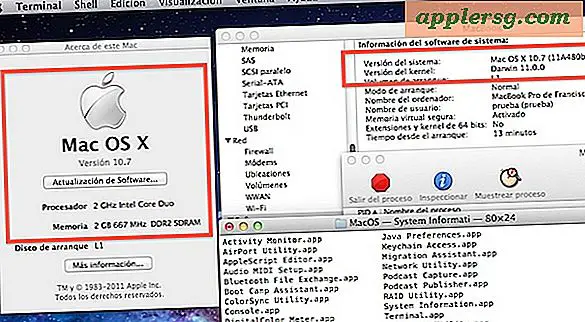Deaktiver Adobe CS4 / 5 Internett-tilgang og oppdater nedlastinger for tjenestetillegg
Adobe Creative Suite (CS) kobler seg automatisk til Internett og forsøker å starte forbindelser med Adobe Online Services og serviceoppdatering. Dette vil skje uansett om du deaktiverer oppdateringene i Adobe-innstillingene av en eller annen grunn. Hvis du vil slå av muligheten for Adobe CS å få tilgang til online-tjenestene, kulerutvidelser, Adobe ConnectNow, Service Manager og online-hjelp, så gjør du det. Instruksjonene fungerer for Adobe CS4 og CS5.
Merk: Dette påvirker IKKE muligheten for deg å oppdatere Adobe CS-oppdateringene fra Hjelp-menyen, selv om du kanskje også kan gjøre det ved å tilpasse plistene. Dette påvirker IKKE standard Adobe-programoppdateringer eller appene fra forsøk på å kontakte Adobe, ellers kan de justeres i preferansene til hvert Adobe-program.
Stopp Adobe CS fra å få tilgang til internett med tjenestetillegg
Adobe var snill nok til å gi noen eksempler på plistfiler hvis du ikke vil kvele deg i dybden av redigeringstegn selv, du kan få dem direkte fra Adobe her.
Når du laster ned disse plistfilene, pakker du dem ut og du kan bare slippe dem over: /Library/Preferences/com.adobe.AdobeOnlineHelp.plist
og /Library/Preferences/com.adobe.CSXSPreferences.plist
Selvfølgelig anbefales det å sikkerhetskopiere disse to filene først hvis du vil gjenopprette funksjonaliteten i fremtiden.
Nå, hvis du er nysgjerrig på hva som skjer, her er de fulle instruksjonene om redigering av plistfiler og hva som skjer, direkte fra Adobe. Det er ikke spesielt enkelt bare fordi redigeringsplister ikke er felles kunnskap for de fleste Mac-brukere, men følg instruksjonene, og du bør kunne finne ut det. Igjen, den enkle metoden er bare å bytte ut plistfiler som angitt ovenfor.
Adobe Creative Suite 4 tilbyr en rekke tjenester som kobler til Internett for å gi forbedret funksjonalitet. Disse tjenestene kan også laste ned oppdateringer automatisk. Under visse omstendigheter kan systemadministratorer ønske å deaktivere disse tilkoblingene og oppdaterte nedlastinger. Dokumentet viser endringene som må gjøres i registret (Windows XP / Vista) eller preferansefiler (Mac OS X) for å deaktivere disse nettverksaktivitetene. Dette gjelder følgende Creative Suite 4-tjenester:
* Kuler (Extensions> Kuler)
* Adobe ConnectNow (File> Del min skjerm)
* Service Manager (Extensions> Connections)
* Søk etter hjelp (søkefelt i applinjen)
* Hjelp> [Produktnavn] HjelpDeaktiver innstillingene for Adobe Online Services og Service Update på systemnivå.
Følgende dataverdier må settes for å deaktivere innstillingene for Adobe Online Services og serviceoppdatering på et systemnivå. Når disse tilkoblingene er deaktivert på systemnivå, vil den overstyre brukerens evne til å aktivere tilkoblinger eller oppdateringer gjennom brukergrensesnittet. Hvis du deaktiverer Internett-tilgangen for Søke etter hjelp, vil denne funksjonen og kommandoen Hjelp> [Produktnavn] hjelpe å returnere resultater fra .html-hjelpefiler som er installert på den lokale harddisken.
På Mac kan disse nøklene finnes i en fil i følgende Property List (.plist) -filer:
/Library/Preferences/com.adobe.AdobeOnlineHelp.plist
AdobeOnlineDefault; Kontroller Internett-tilkobling for Søk etter hjelp og hjelp> [Produktnavn] -hjelp
/Library/Preferences/com.adobe.CSXSPreferences.plist
AdobeOnlineDefault; kontrollerer nettforbindelser for de andre tjenestene
UpdatesAllowed; kontrollerer nedlasting av oppdateringer til disse tjenestetilleggeneGjør følgende:
* Åpne Apple Property List Editor (leveres med Apple SKD) eller et annet program for eiendomsliste redaktør.
* Åpne /Library/Preferences/com.adobe.CSXSPreferences.plist.
* Velg Root for å se underoppføringene.
* Endre verdien av nøkkelen AdobeOnlineDefault til "0" for å deaktivere.
* Endre verdien på nøkkelen U pdatesAllowed til "0" for å deaktivere.
* Åpne /Library/Preferences/com.adobe.AdobeOnlineHelp.plist.
* Velg Root for å se underentrene.
* Endre verdien av nøkkelen AdobeOnlineDefault til "0" for å deaktivere.
* Lagre .plist-filen.
* Start Adobe-programmet på nytt.Hvis noen av disse nøklene ikke finnes, gjør du følgende:
* Velg Root-objektet i den aktuelle plistfilen, og klikk på trekanten for å vise innholdet.
* Klikk på knappen Ny barn og navnet "AdobeOnlineDefault" eller "UpdatesAllowed" som apprpriate.
* For klasse velg String.
* Sett verdien til "0" for å deaktivere.
* Lagre .plist-filen.
* Start Adobe-programmet på nytt.
Du kan se den opprinnelige kilden til ovennevnte sitert tekst i Adobe Knowledge Base